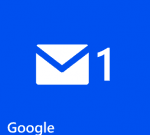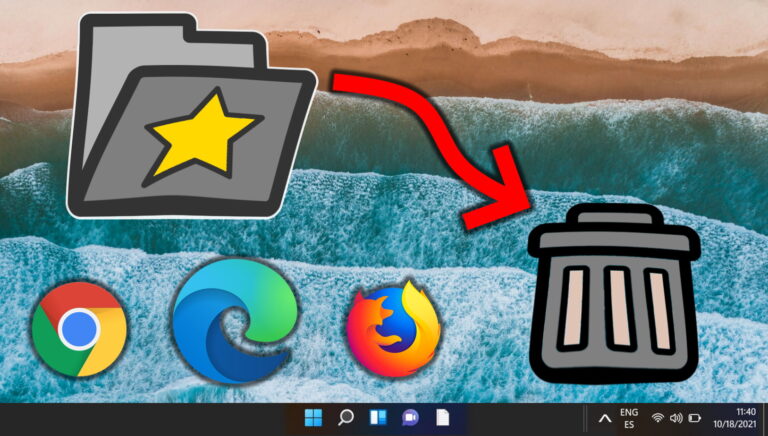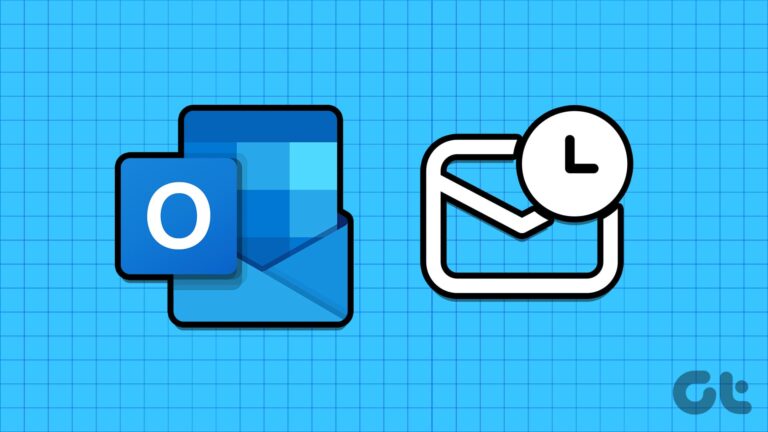Синхронизация закладок, вкладок браузера — iPhone (iOS), Mac и ПК с Windows
Искусственный интеллект поможет тебе заработать!

Программы для Windows, мобильные приложения, игры - ВСЁ БЕСПЛАТНО, в нашем закрытом телеграмм канале - Подписывайтесь:)
Одна из самых важных вещей, которые мы делаем на наших iPhone или других устройствах iOS, а также на наших компьютерах Mac и Windows, — это просмотр веб-страниц. Это сделало необходимым иметь возможность синхронизировать все вкладки и закладки наших устройств, чтобы они были доступны везде. Однако не так давно любой, кто хотел этого, обнаружил, что это довольно хлопотная задача. К счастью, теперь благодаря iCloud от Apple и Google
Хром
sync, синхронизация содержимого веб-браузера стала плавным и прозрачным процессом.
Здесь я покажу вам, как синхронизировать вкладки вашего браузера между всеми вашими устройствами, используя как собственный браузер iOS Safari, так и более свежее предложение Google, Chrome. Однако обратите внимание, что хотя оба метода, которые будут обсуждаться ниже, работают на Mac, только синхронизация Chrome будет работать с ПК с Windows, поскольку самая последняя версия Safari для ПК с Windows не полностью поддерживает эту функцию, а Safari для Windows больше не доступен для скачать с сайта Apple.
Что тебе понадобится:
Компьютер Mac или Windows или любое устройство iOS с установленным веб-браузером Google Chrome (Safari устанавливается на все компьютеры Mac и устройства iOS). Вы можете получить Chrome для своего Mac или ПК с Windows здесьи для ваших устройств iOS здесь.
Для этого урока моим выбранным iOS-устройством будет iPhone.
Синхронизация вкладок между устройствами с помощью Safari
Чтобы синхронизировать вкладки и закладки Safari между вашими устройствами iOS и/или вашим Mac, вам сначала нужно включить iCloud на всех ваших устройствах.
Включение iCloud на вашем Mac
Чтобы включить iCloud на вашем Mac, выполните следующие простые действия:
Шаг 1. Убедитесь, что на вашем Mac установлена OS X 10.7.4 или более поздняя версия.

Шаг 2: Откройте Системные настройкинажмите на iCloud и войдите в свою учетную запись iCloud.
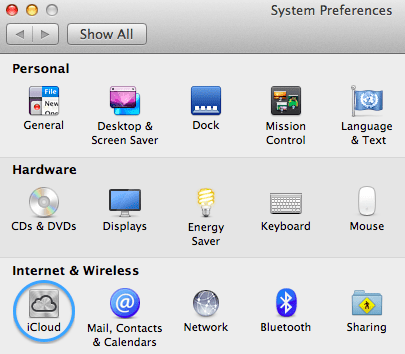
Шаг 3. После входа в iCloud включите его для Safari, установив флажок слева от значка приложения на главном экране настроек iCloud.

Включение iCloud на вашем iPhone, iPad и iPod Touch
Выполните следующие действия, чтобы включить iCloud на вашем iPhone или любом из ваших устройств iOS.
Шаг 1: Убедитесь, что на вашем iPhone или другом устройстве iOS установлена последняя версия iOS. Для этого перейдите на Настройки > Общий > Обновление программного обеспечения
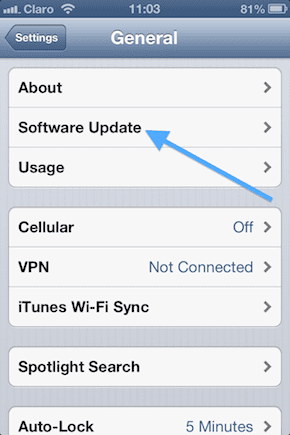

Шаг 2. Чтобы включить iCloud, перейдите на Настройки > iCloud
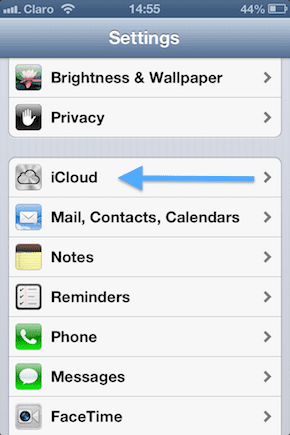
Шаг 3: После включения iCloud обязательно включите его для Safari.
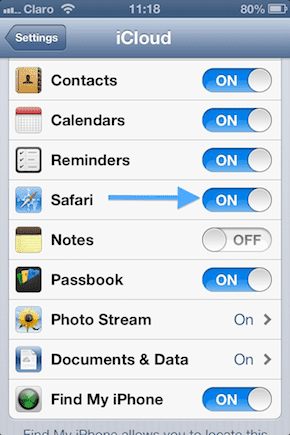
Как только iCloud будет включен на всех ваших устройствах, начните использовать Safari как обычно на любом из них. В качестве примера предположим, что вы начали просматривать веб-сайт Guiding Tech в Safari на своем Mac и теперь хотите получить доступ к этой вкладке на своем iPhone.
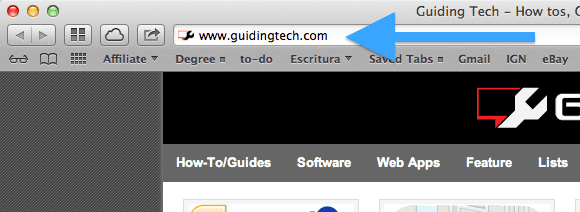
Для этого просто откройте Safari на своем iPhone и нажмите на значок Закладки икона. Затем нажмите на Вкладки iCloud и вкладка вашего Mac будет ждать вас.
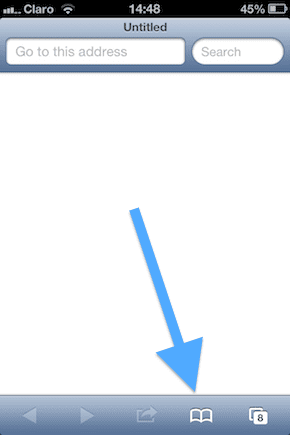
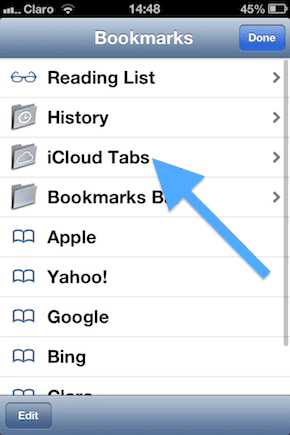

Чтобы получить доступ к этой вкладке на iPad, откройте Safari, а затем нажмите на значок iCloud значок в верхней части экрана.

Синхронизация вкладок между устройствами с помощью Google Chrome
Многие считают Chrome самым быстрым и надежным веб-браузером. Из-за этого он приобрел довольно много поклонников как среди пользователей Mac, так и среди пользователей ПК с Windows. Что делает его еще лучше, так это то, что Google выпустила версию Chrome для iOS, позволяющую легко синхронизировать вкладки и закладки на разных устройствах. Вот как это сделать:
Включение Google Chrome Sync на вашем Mac или ПК с Windows
Шаг 1: Откройте Chrome на своем Mac или ПК с Windows, нажмите на значок Меню кнопку, а затем нажмите на Войдите в Chrome. Если вы уже вошли в систему, перейдите к следующему шагу.
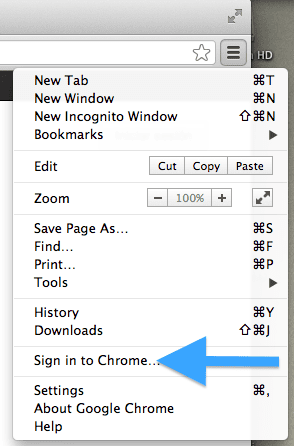
Шаг 2: Нажмите кнопку «Меню» еще раз, но теперь нажмите Настройки.

Шаг 3: Оказавшись на странице настроек, нажмите Расширенные настройки синхронизации и убедитесь, что Открытые вкладки установлен флажок.
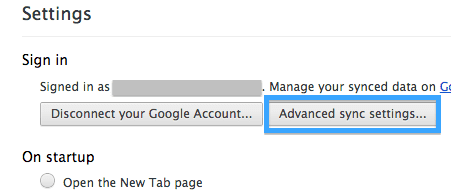
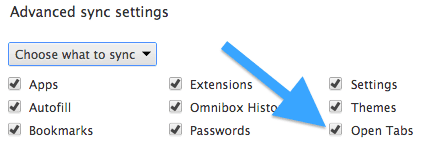
Включение Google Chrome Sync на вашем iPhone, iPad и iPod Touch
Шаг 1. Загрузите Chrome для своего iPhone, iPad или iPod Touch с Магазин приложений.


Шаг 2. После открытия Chrome на устройстве iOS вам будет предложено войти в систему. Сделайте это.
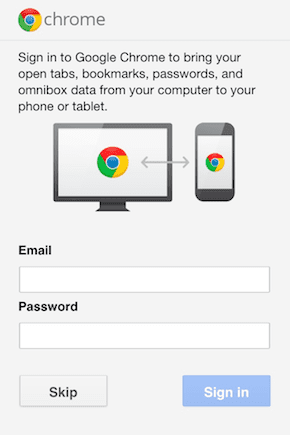
После того, как вы вошли в Chrome на всех своих устройствах, вкладки должны синхронизироваться без проблем. Давайте попробуем, посетив веб-сайт Guiding Tech в Chrome для Mac или ПК с Windows.

Теперь на вашем iPhone или iPod Touch откройте Chrome, коснитесь Меню кнопку, а затем нажмите на Другие устройства. Затем вы увидите список всех вкладок, открытых на других ваших устройствах с Chrome.

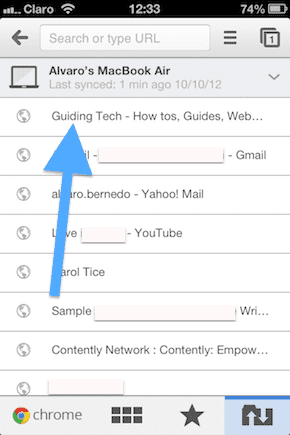
Вы можете сделать то же самое на своем iPad или открыть Chrome и нажать на значок Другие устройства в нижней части экрана, чтобы увидеть все открытые вкладки, которые у вас могут быть.


Не забывайте: и Safari, и Chrome также синхронизируют ваши закладки.
Постоянная синхронизация вашего веб-контента между вашими устройствами очень удобна. Теперь вы можете выбрать между синхронизацией iCloud от Apple или Google Chrome. На мой взгляд, лучше всего иметь оба включенных. Это не займет у вас больше нескольких минут, и вся ваша информация будет у вас под рукой, независимо от того, какое приложение вы используете.
Программы для Windows, мобильные приложения, игры - ВСЁ БЕСПЛАТНО, в нашем закрытом телеграмм канале - Подписывайтесь:)